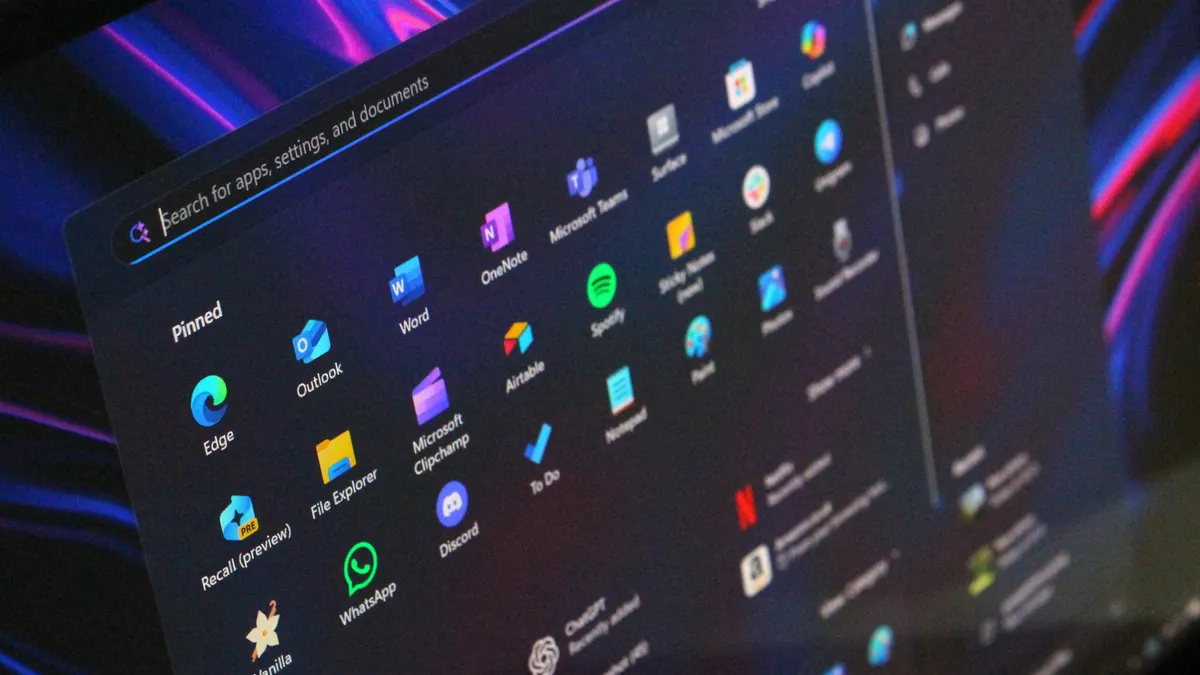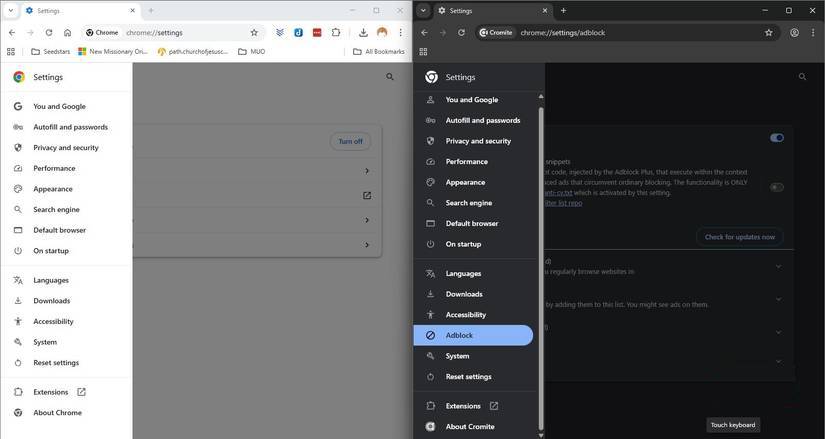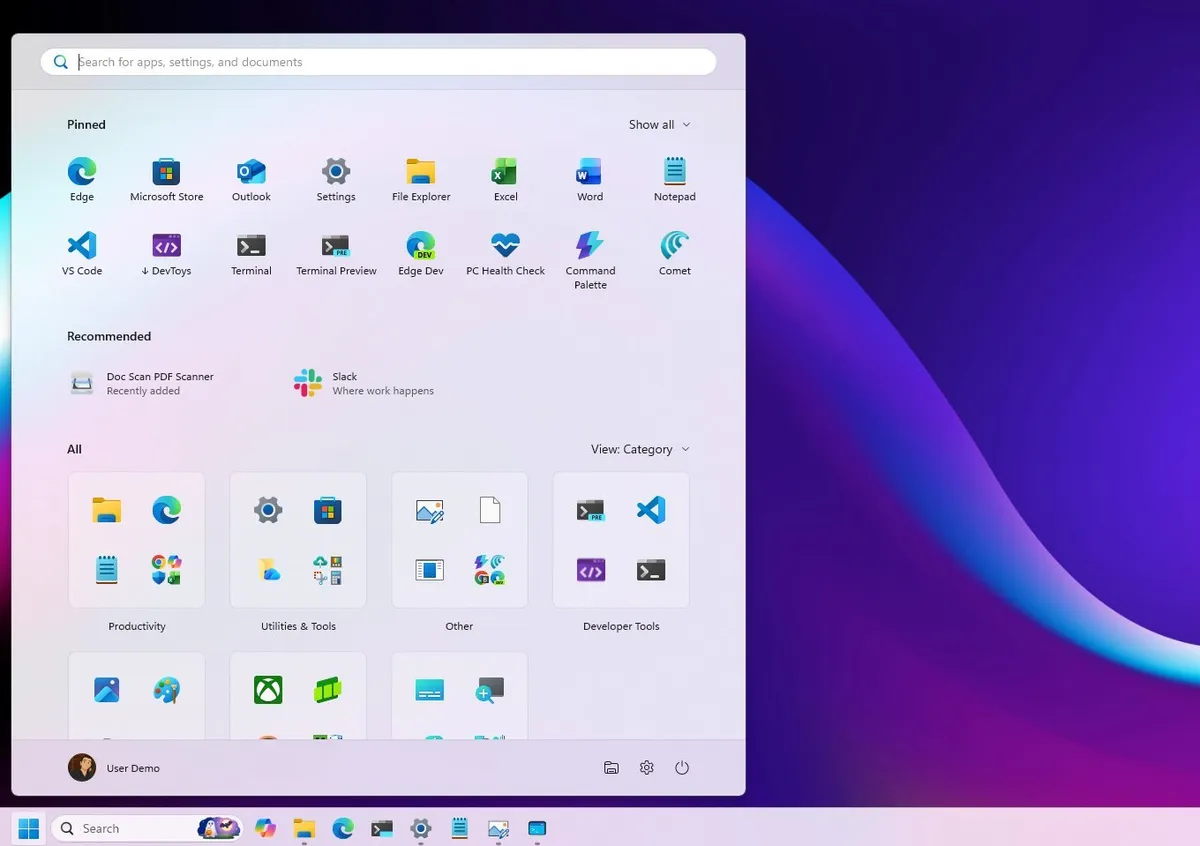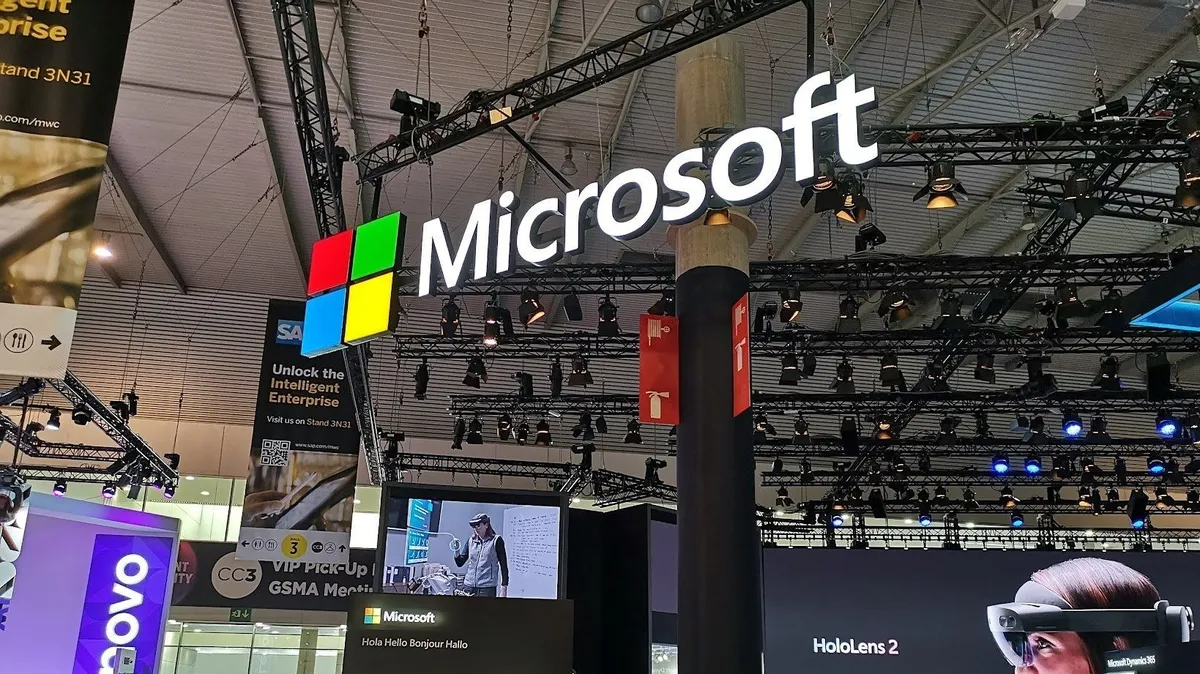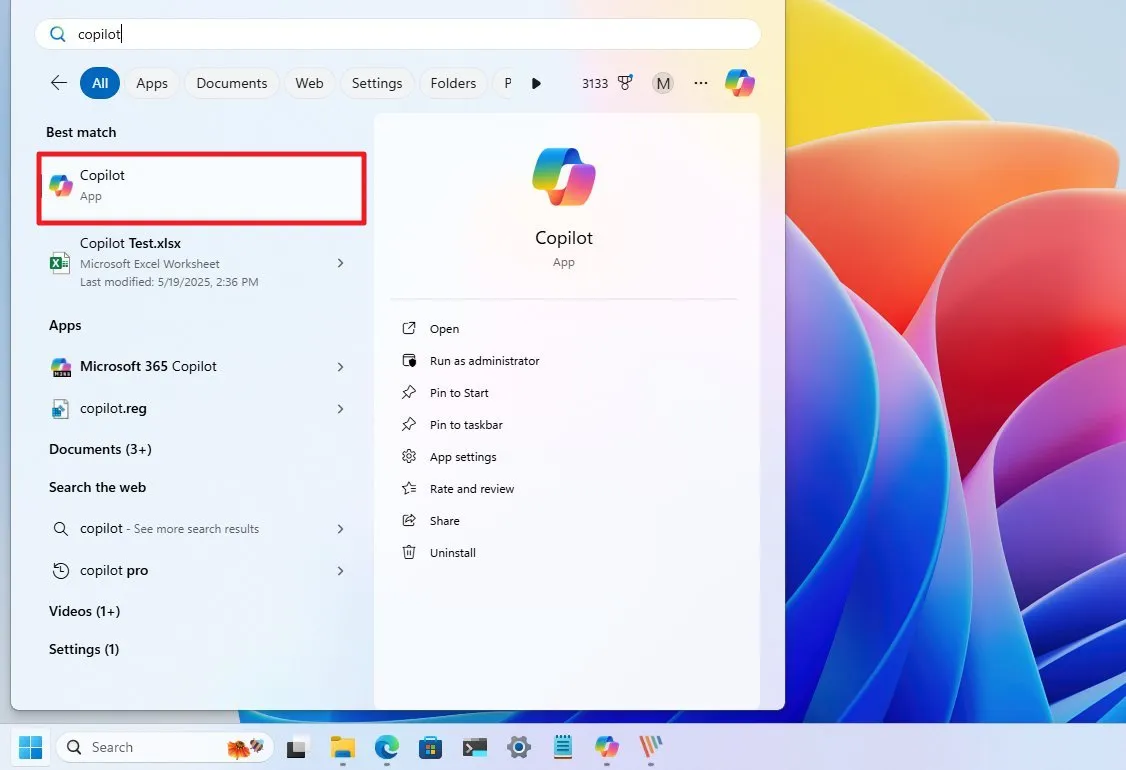Sau một thời gian sử dụng, nhiều người dùng phản ánh rằng máy tính chạy Windows 11 bắt đầu có dấu hiệu chậm lại, khởi động lâu, phản hồi không còn nhanh như ban đầu. Nguyên nhân có thể đến từ các phần mềm dư thừa, thiết lập mặc định không tối ưu hoặc những tính năng nền tiêu tốn tài nguyên. Bài viết này SurfaceCity sẽ chia sẻ đến ban đọc 12 cách đơn giản nhưng hiệu quả để tăng tốc Windows 11 mà không cần cài đặt thêm phần mềm bên ngoài.
Gỡ bỏ phần mềm không cần thiết để tăng tốc Windows 11
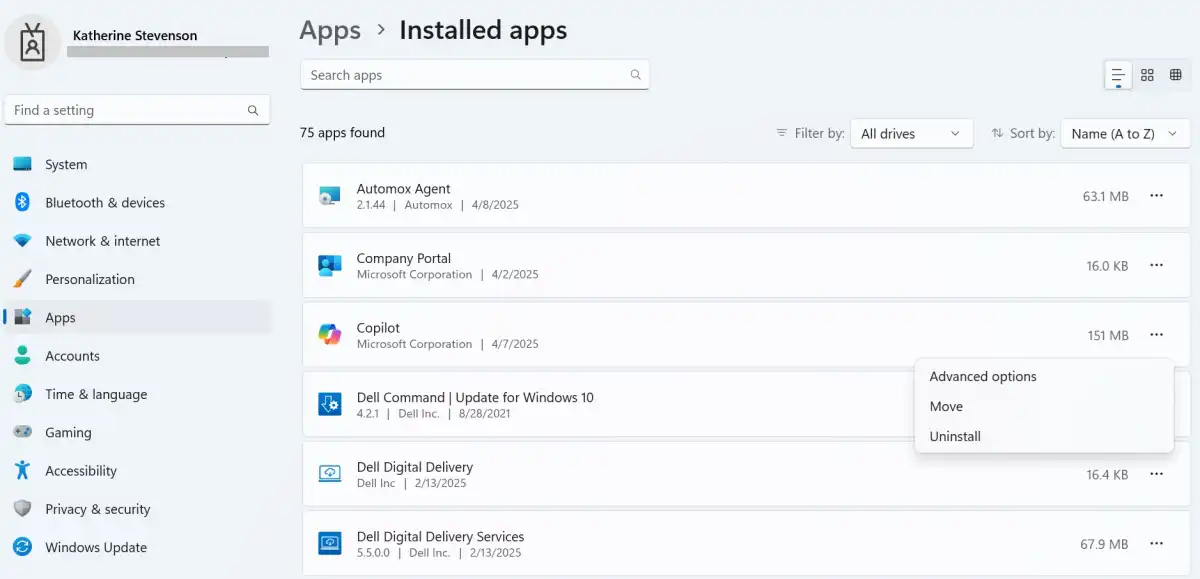
Trên nhiều thiết bị, đặc biệt là laptop mua sẵn, nhà sản xuất thường cài sẵn nhiều chương trình không thực sự hữu ích. Những phần mềm này không chỉ chiếm dung lượng ổ đĩa mà còn tiêu tốn tài nguyên hệ thống, ảnh hưởng đến hiệu suất tăng tốc Windows 11.
Để loại bỏ và tăng tốc Windows 11, truy cập Cài đặt > Ứng dụng > Ứng dụng đã cài đặt, rà soát toàn bộ danh sách và gỡ bỏ những phần mềm không sử dụng. Việc này không chỉ giúp tăng tốc Windows 11 mà còn làm giảm nguy cơ bảo mật từ các phần mềm lỗi thời.
Dọn dẹp tệp rác và file hệ thống dư thừa
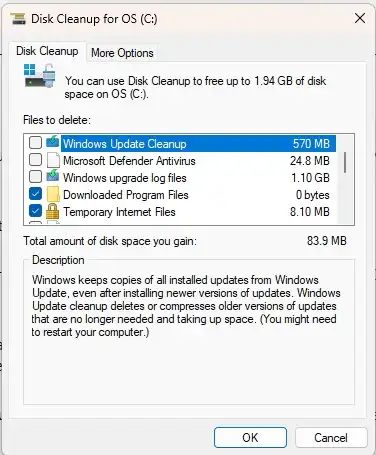
Quá trình sử dụng hàng ngày, cập nhật hệ thống, cài đặt và gỡ bỏ phần mềm sẽ sinh ra nhiều tệp tạm và dữ liệu không cần thiết. Việc dọn dẹp định kỳ giúp giải phóng không gian lưu trữ và cải thiện tăng tốc Windows 11.
Mở công cụ Disk Cleanup, chọn ổ đĩa hệ thống và đánh dấu các mục như “Tệp tạm thời”, “Tệp cập nhật Windows”, sau đó nhấn OK để xóa. Ngoài ra, có thể sử dụng dòng lệnh trong Command Prompt để xóa các thành phần hệ thống dư thừa:
Lệnh này đặc biệt hữu ích sau khi đã cập nhật hệ thống nhiều lần.
Tắt các chương trình khởi động cùng hệ thống
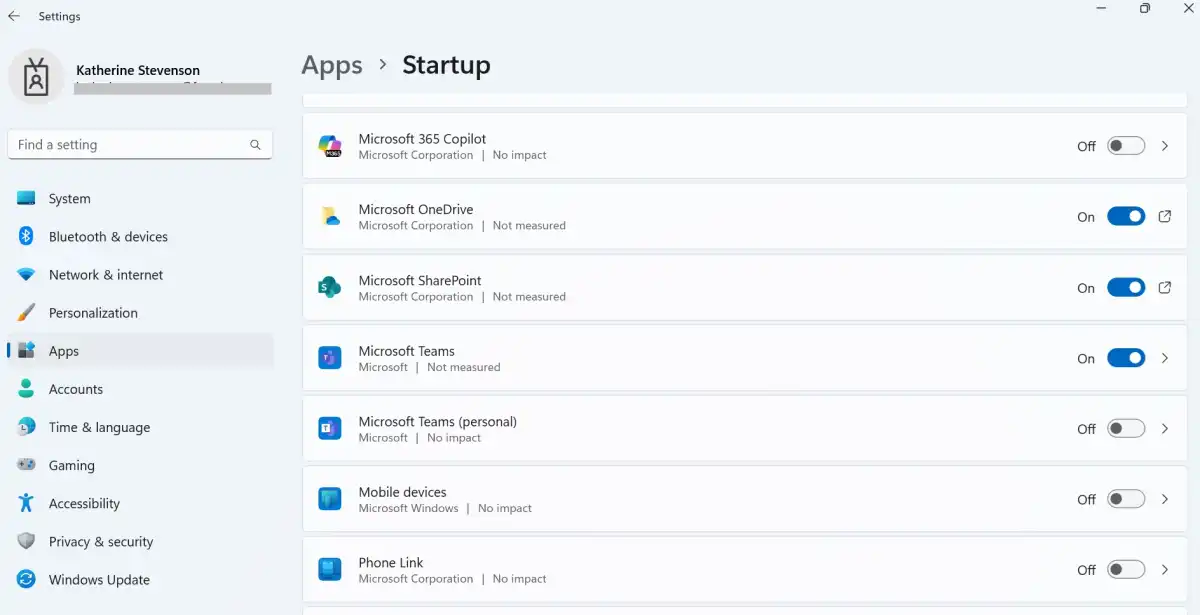
Nhiều phần mềm có xu hướng tự động khởi động cùng Windows, làm tăng thời gian bật máy và tiêu tốn tài nguyên ngay cả khi không sử dụng.
Vào Cài đặt > Ứng dụng > Khởi động, xem danh sách các chương trình khởi động và tắt những ứng dụng không cần thiết. Thao tác này đơn giản nhưng mang lại hiệu quả rõ rệt, nhất là trên máy tính cấu hình trung bình hoặc sử dụng ổ HDD.
Chuyển sang chế độ hiệu suất cao
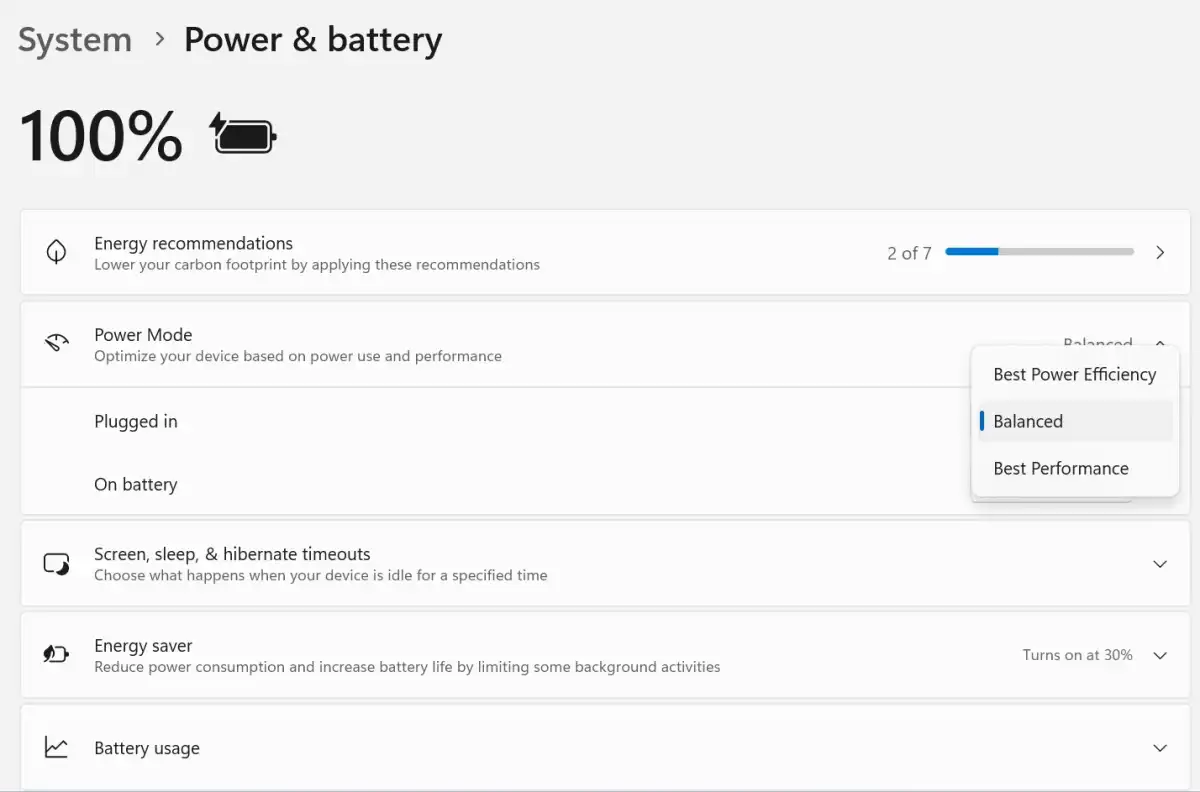
Windows 11 mặc định ưu tiên cân bằng giữa hiệu suất và tiết kiệm năng lượng, đặc biệt trên máy tính xách tay. Tuy nhiên, nếu cần hiệu năng cao hơn, nên chuyển sang chế độ “Hiệu suất cao”.
Truy cập Cài đặt > Hệ thống > Nguồn và pin, tại mục “Chế độ năng lượng”, chọn “Hiệu suất cao”. Khi bật chế độ này, CPU sẽ không bị giới hạn, hệ thống phản hồi nhanh hơn, phù hợp với người thường xuyên xử lý công việc nặng.
Giảm thiểu ứng dụng nền bằng Efficiency Mode
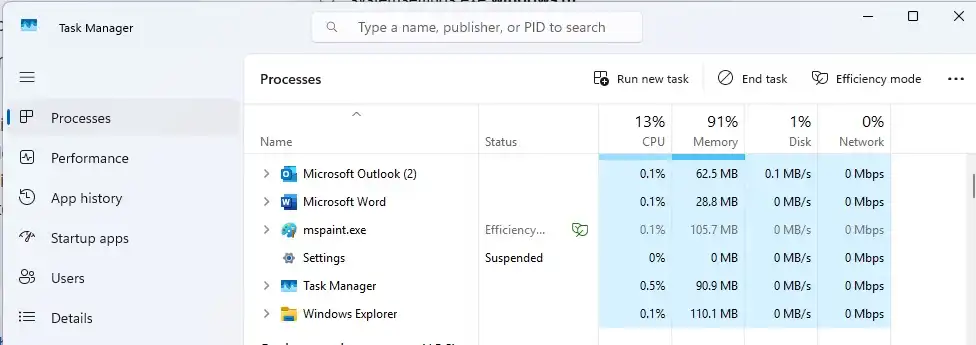
Tính năng Efficiency Mode trong Task Manager cho phép giới hạn mức độ ưu tiên của các ứng dụng không cần thiết đang chạy nền, từ đó giảm áp lực lên CPU.
Mở Task Manager, chuyển đến tab “Tiến trình”, nhấp chuột phải vào ứng dụng cần tối ưu và chọn “Chế độ hiệu quả”. Việc này đặc biệt hữu ích khi đang mở phần mềm đồ họa hoặc chơi game, giúp tăng tốc Windows 11 nhờ phân bổ tài nguyên hợp lý hơn.
Tắt tính năng lập chỉ mục tìm kiếm
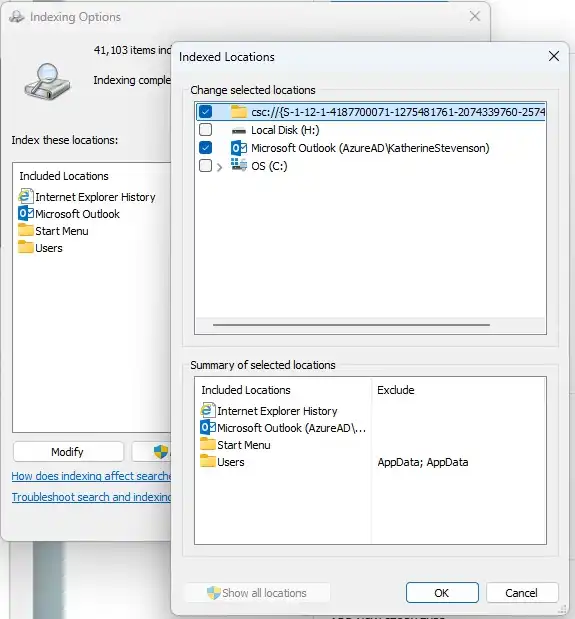
Search Indexing giúp tăng tốc độ tìm kiếm trong Windows nhưng lại tiêu tốn tài nguyên hệ thống, đặc biệt khi sử dụng ổ cứng truyền thống.
Mở “Indexing Options”, chọn “Modify”, bỏ chọn những thư mục không cần lập chỉ mục. Người dùng chỉ nên giữ lại thư mục chính như Tài liệu hoặc Desktop để tăng tốc Windows 11, cân bằng giữa tốc độ tìm kiếm và hiệu suất hệ thống.
Vô hiệu hóa hiệu ứng hình ảnh
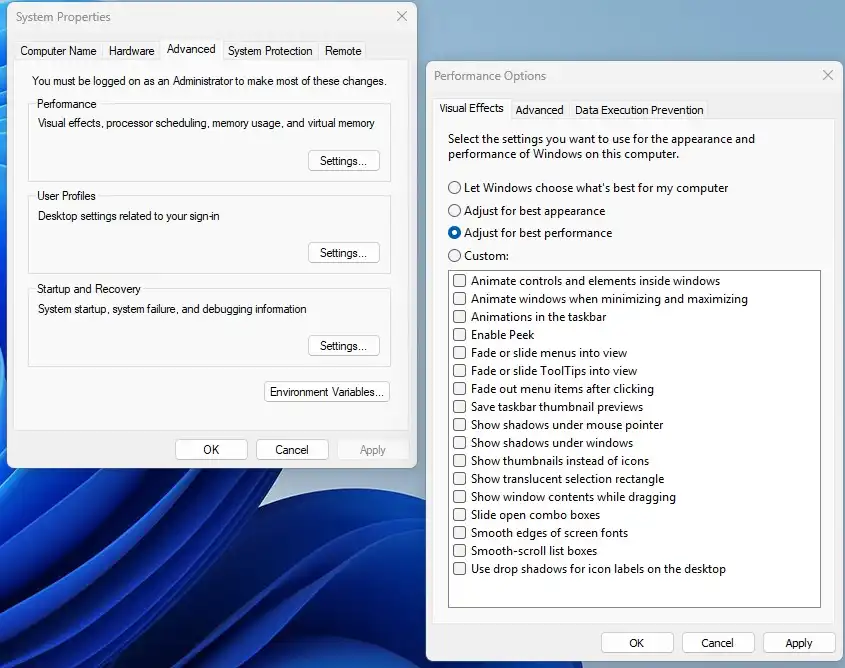
Giao diện đẹp mắt của Windows 11 đi kèm với nhiều hiệu ứng đồ họa như đổ bóng, làm mờ, hoạt ảnh. Trên các máy tính không có card đồ họa rời hoặc cấu hình yếu, các hiệu ứng này có thể khiến hệ thống phản hồi chậm hơn.
Mở hộp thoại “System Properties” bằng lệnh sysdm.cpl, chuyển sang tab “Advanced”, nhấp vào “Settings” tại mục Performance. Chọn “Adjust for best performance” để tắt toàn bộ hiệu ứng, hoặc chọn “Custom” để điều chỉnh theo nhu cầu.
Tắt hiệu ứng trong suốt
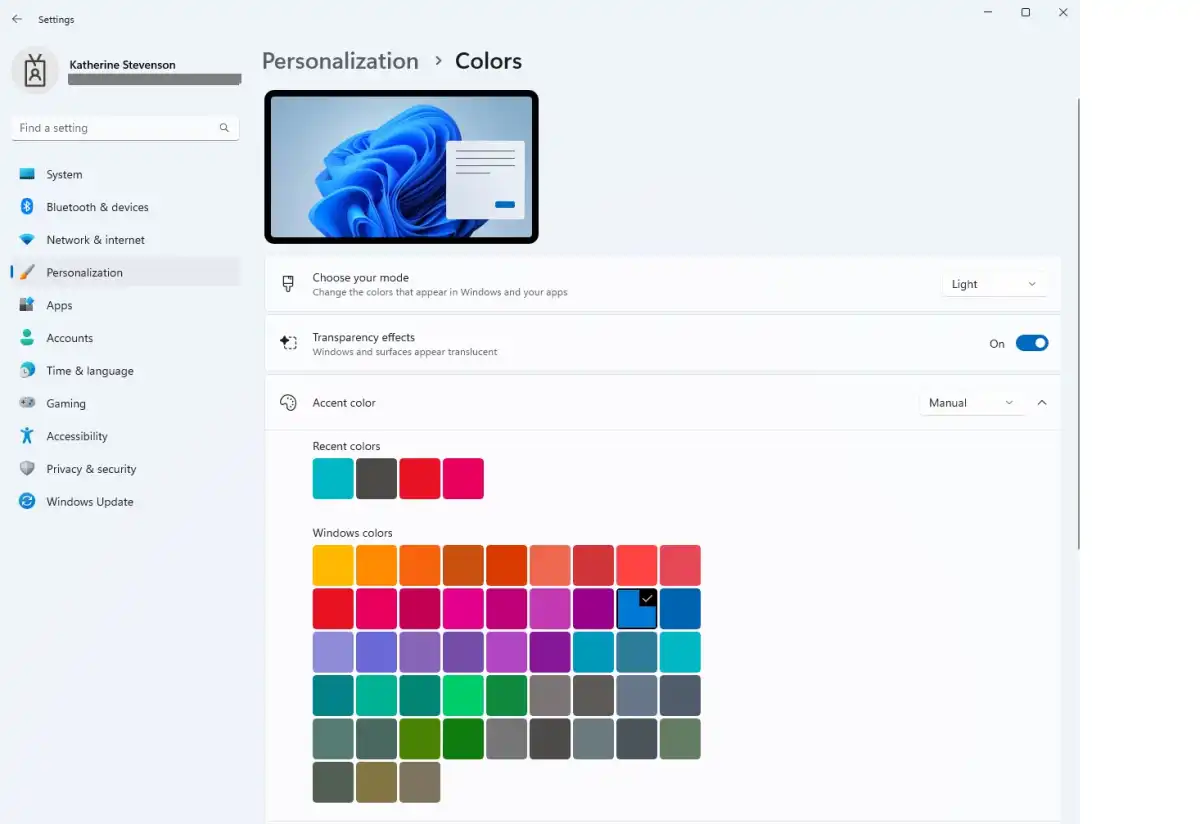
Hiệu ứng trong suốt trong giao diện Windows 11 tuy đẹp mắt nhưng không cần thiết nếu muốn tối ưu hiệu suất tăng tốc Windows 11.
Truy cập Cài đặt > Cá nhân hóa > Màu sắc, kéo xuống và tắt “Hiệu ứng trong suốt”. Đây là thao tác nhỏ nhưng có thể tạo ra sự khác biệt đáng kể về tốc độ hiển thị.
Tối ưu hiệu năng khi chơi game
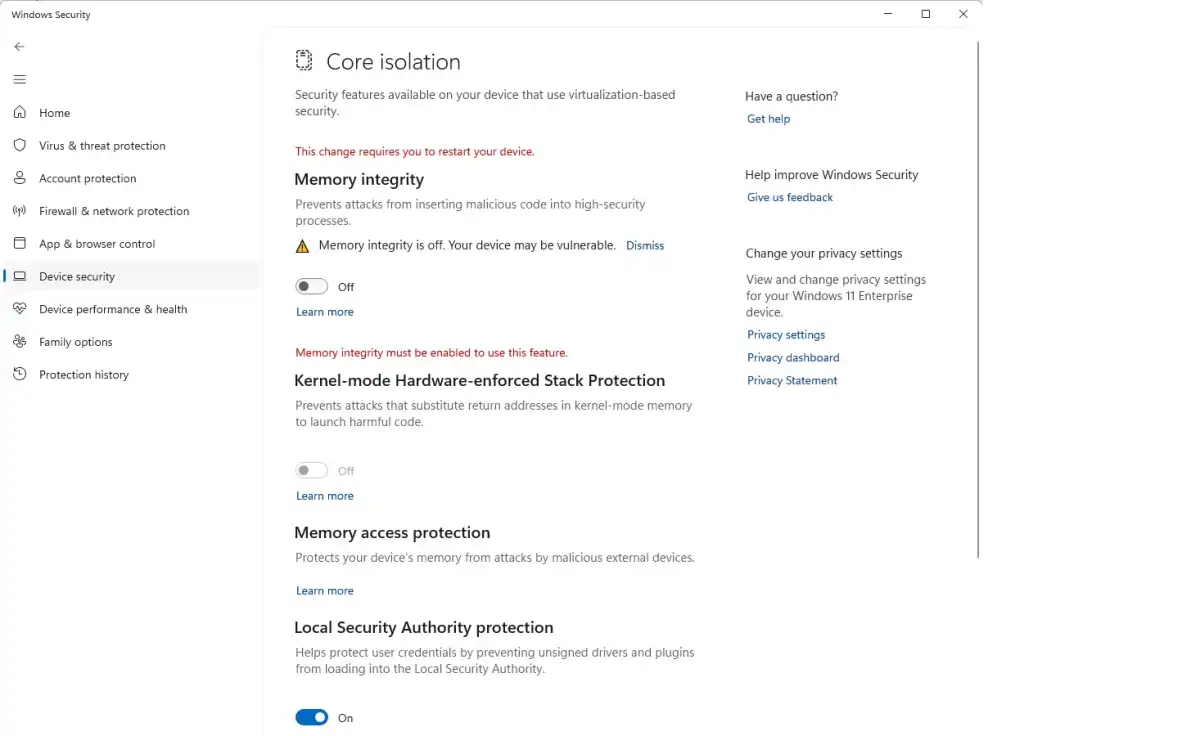
Một số tính năng bảo mật như “Memory Integrity” và “Virtual Machine Platform” được bật mặc định trên Windows 11 có thể ảnh hưởng đến hiệu năng khi chơi game.
Để tắt “Memory Integrity”, mở “Bảo mật Windows”, vào “Bảo mật thiết bị” > “Cách ly lõi” và chuyển sang trạng thái Tắt. Tính năng “Virtual Machine Platform” có thể vô hiệu hóa bằng cách tìm “Bật hoặc tắt tính năng Windows”, bỏ chọn mục tương ứng và khởi động lại hệ thống.
Cập nhật trình điều khiển phần cứng
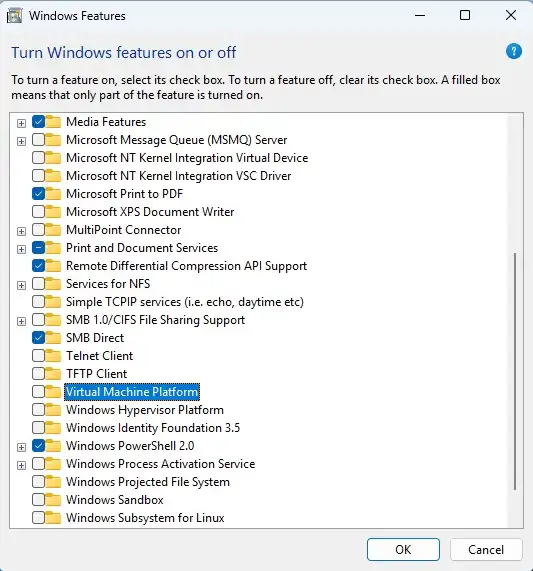
Driver cũ hoặc không tương thích là nguyên nhân phổ biến khiến hệ thống hoạt động không ổn định. Đặc biệt với card đồ họa, việc sử dụng driver mới nhất có thể cải thiện hiệu suất & tăng tốc Windows 11 đáng kể trong các tác vụ nặng.
Truy cập Cài đặt > Windows Update > Tùy chọn nâng cao > Cập nhật tùy chọn, kiểm tra và cài đặt các bản cập nhật driver được đề xuất. Ngoài ra, nên tải trực tiếp từ trang chủ của NVIDIA, AMD hoặc Intel nếu có nhu cầu sử dụng phần mềm chuyên dụng.
Vô hiệu hóa các dịch vụ nền không cần thiết
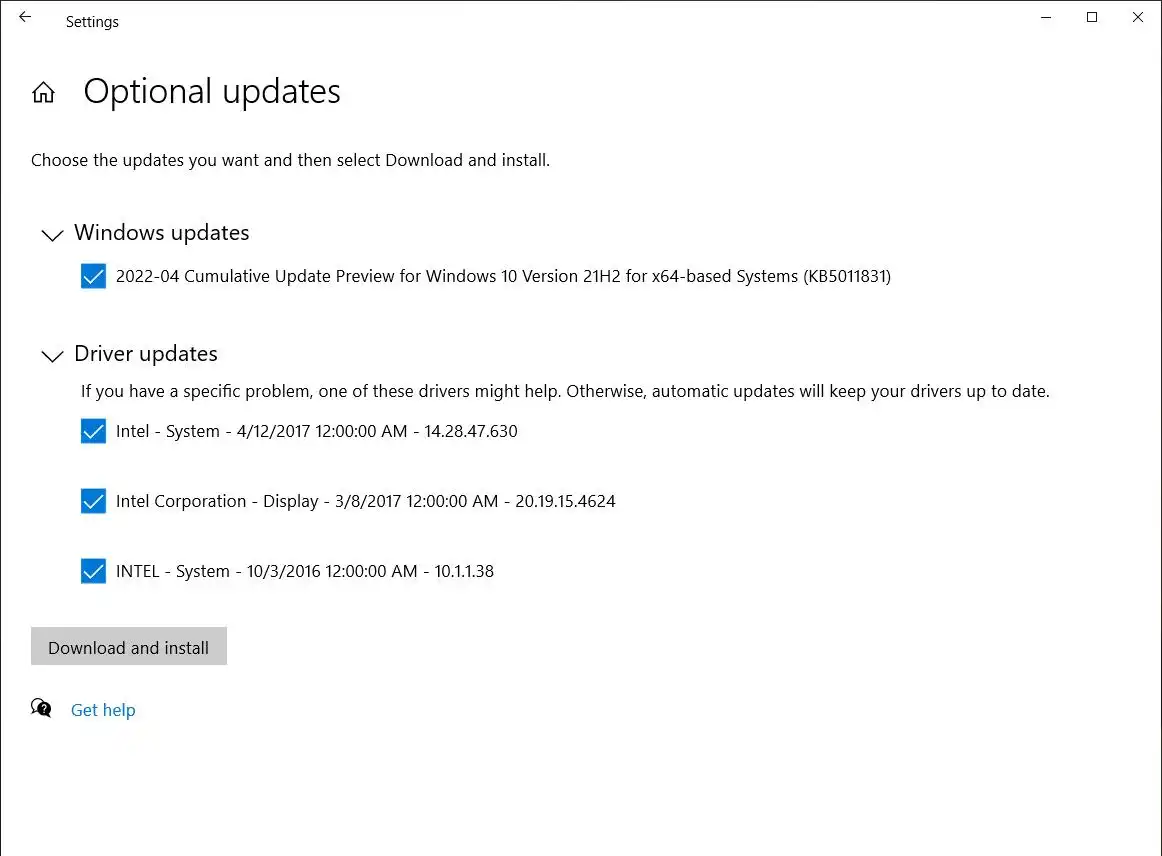
Windows tích hợp nhiều dịch vụ nền phục vụ cho các tính năng mà người dùng phổ thông không sử dụng. Những dịch vụ này có thể tạm thời dừng để tiết kiệm tài nguyên giúp tăng tốc Windows 11.
Mở hộp thoại “Services” bằng cách gõ “services.msc” trong Start Menu. Xem kỹ mô tả từng dịch vụ và chỉ dừng những dịch vụ không ảnh hưởng đến hoạt động chính của hệ thống như Fax, Remote Registry, Sensor Service. Cần sao lưu hệ thống trước khi thực hiện thay đổi này để tăng tốc Windows 11.
Quản lý dung lượng ổ đĩa hiệu quả
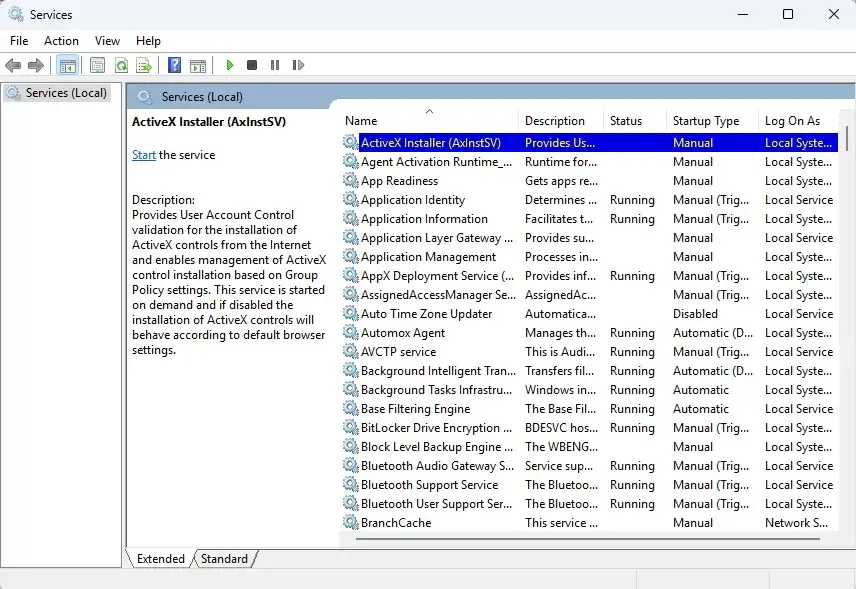
Ngoài công cụ Disk Cleanup, người dùng có thể sử dụng phần mềm như WizTree để quét toàn bộ ổ đĩa và hiển thị thư mục, tệp tin theo kích thước. Công cụ này hỗ trợ xác định những tệp lớn không cần thiết để xóa thủ công, giúp tối ưu không gian lưu trữ từ đó tăng tốc Windows 11 mà không ảnh hưởng đến hệ thống.
Tránh xóa các thư mục hệ thống như Windows, Program Files nếu không hiểu rõ chức năng. Nên tập trung vào các thư mục cá nhân như Tải xuống, Video, Tài liệu.
Kết luận
Tăng tốc Windows 11 không phải là công việc phức tạp nếu biết cách thiết lập đúng và thường xuyên kiểm tra hiệu suất hệ thống. Với hướng dẫn trên đây của SurfaceCity, các thao tác như tắt phần mềm khởi động cùng hệ thống, loại bỏ hiệu ứng không cần thiết, dọn dẹp dữ liệu tạm thời và cập nhật driver đều có thể thực hiện dễ dàng. Việc áp dụng đồng thời nhiều giải pháp sẽ mang lại hiệu quả tối ưu, giúp hệ điều hành hoạt động nhanh hơn, ổn định hơn và bền bỉ hơn trong quá trình sử dụng.